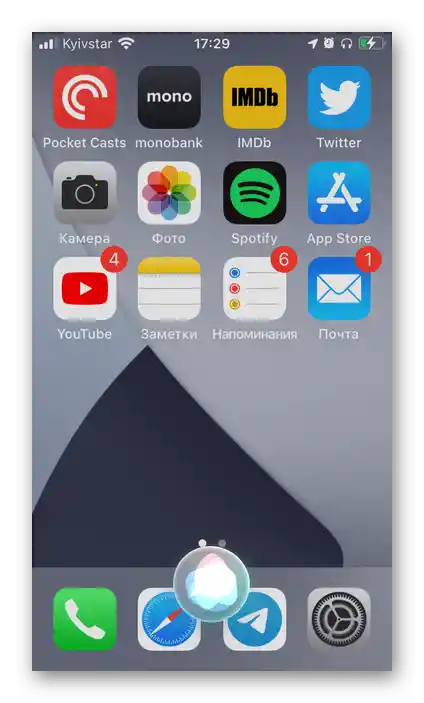Način 1: Dotik senzorja
Senzor pritiska, ki je vgrajen v slušalke AirPods Pro, za razliko od prejšnjih modelov, podpira dva načina delovanja – držanje in dotik. Prvi se uporablja za preklapljanje med načini zmanjševanja hrupa ali klicanje Siri, drugi pa za upravljanje predvajanja. Tako je za preklop na naslednjo skladbo potrebno dvakrat dotakniti senzorja.

Enkratni dotik senzorja predvaja skladbo in/ali jo ustavi, trojni pa vklopi prejšnjo. Vse te akcije je mogoče izvesti tako na levem kot na desnem slušalniku, nastavitev na drugačen način ni mogoča.
Preberite tudi: Kako odgovoriti na klic v AirPods Pro
Način 2: Klic Siri
Druga možna možnost za upravljanje predvajanja, vključno s preklapljanjem skladb na naslednjo in/ali prejšnjo, je uporaba Siri – glasovnega asistenta, ki je na voljo na iPhonu, iPadu in iPodu.
- Najprej je treba preveriti, ali imate omogočeno ukaz "Hej, Siri". Za to odprite "Nastavitve" operacijskega sistema in jih pomaknite navzdol.
- Tapnite na razdelek "Siri in Iskanje".
- Aktivirajte ustrezne ali takoj vse možnosti klica asistenta.
- Pokličite Siri z glasovnim ukazom ali gumbi (dvojni pritisk "Home" ali držanje stranske tipke, odvisno od modela).
![Klicanje Siri na iPhonu za preklop pesmi v AirPods Pro]()
Opomba: Da bi glasovni ukaz deloval, ko je zaslon zaklenjen, je treba omogočiti ustrezno možnost v nastavitvah (prikazano v prejšnjem koraku).
- Po pojavu vmesnika asistenta na zaslonu izgovorite "Preklopi skladbo" ali "Naslednja skladba", ali obratno, "Prejšnja skladba". Glasba se bo skoraj takoj preklopila.
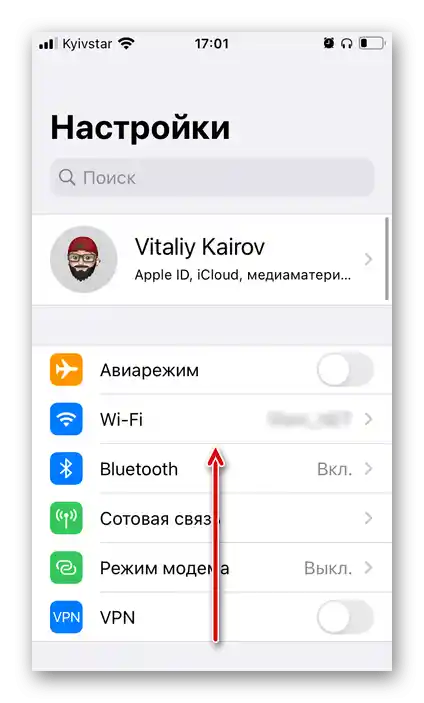
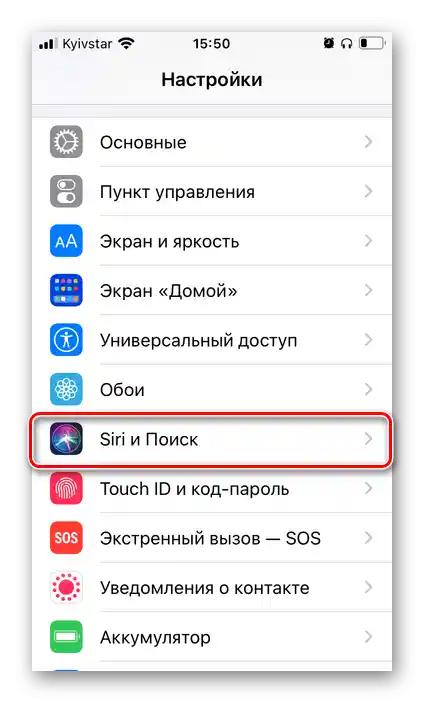
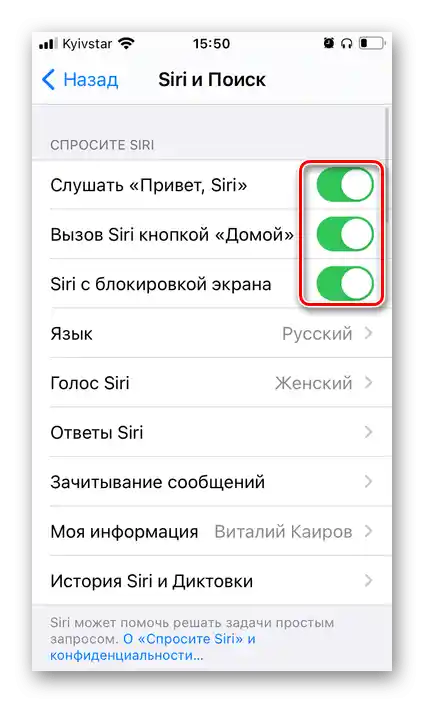
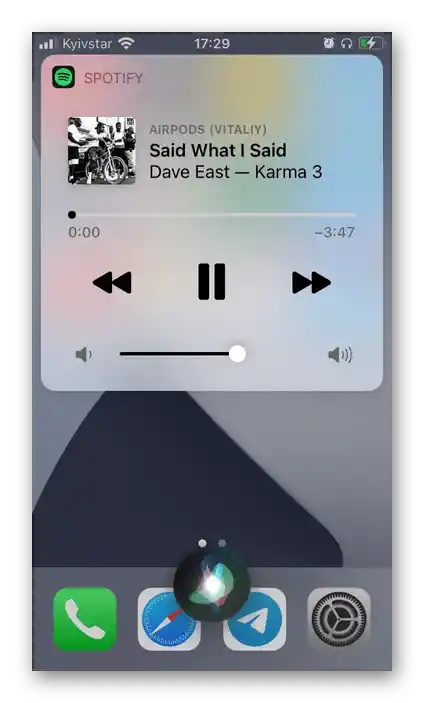
Opomba: Na zgornjih slikah je prikazan vmesnik glasovnega asistenta v iOS 14. Ta nima neprekinjene ozadja in privzeto ne prikazuje podnapisov (izgovorjenega besedila in odgovorov), kot je bilo v prejšnjih različicah mobilnega operacijskega sistema (glejte primer spodaj). Na delovanje funkcij ti razlike ne vplivajo.
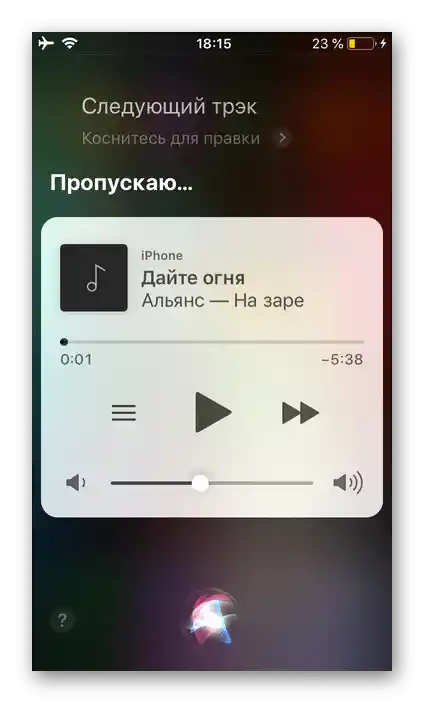
Tako lahko, če za klic Siri uporabite glasovni ukaz, upravljate predvajanjem zvoka, ne da bi se dotaknili AirPods Pro ali iPhona. Vendar pa ni vsak pripravljen govoriti s svojimi napravami.
Preberite tudi: Kako nastaviti AirPods Pro